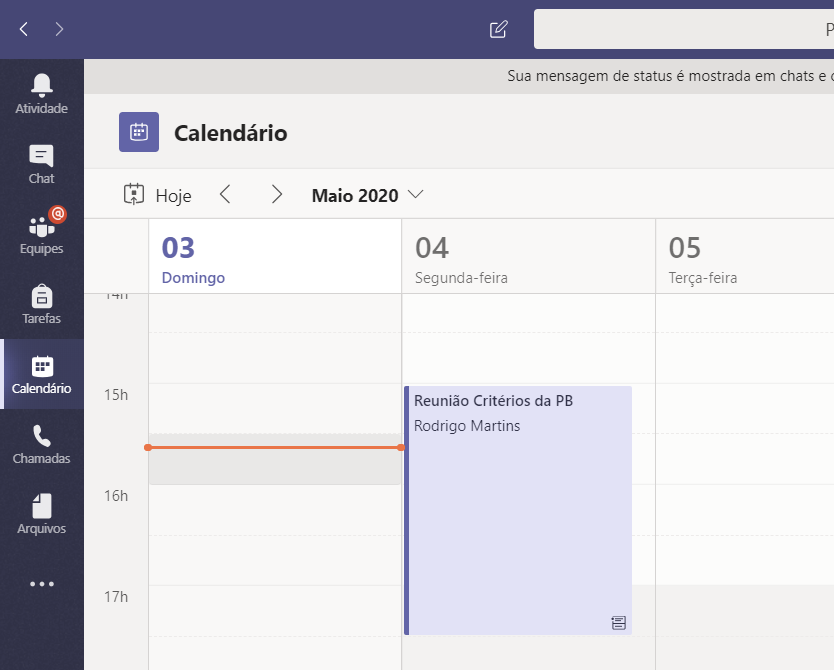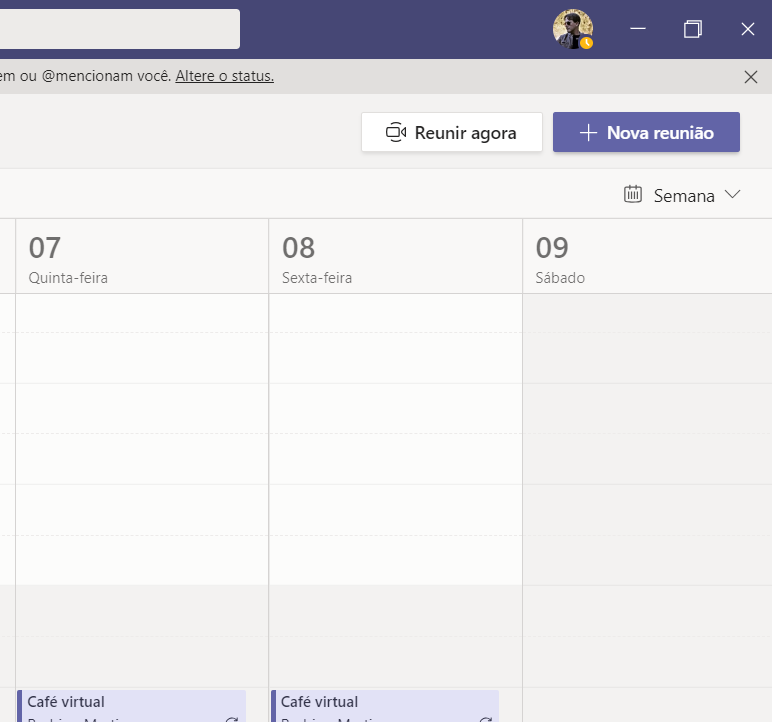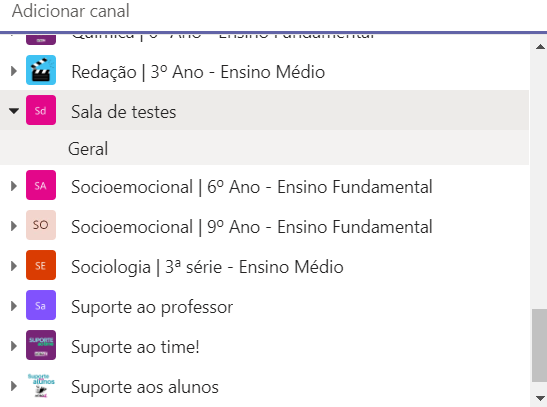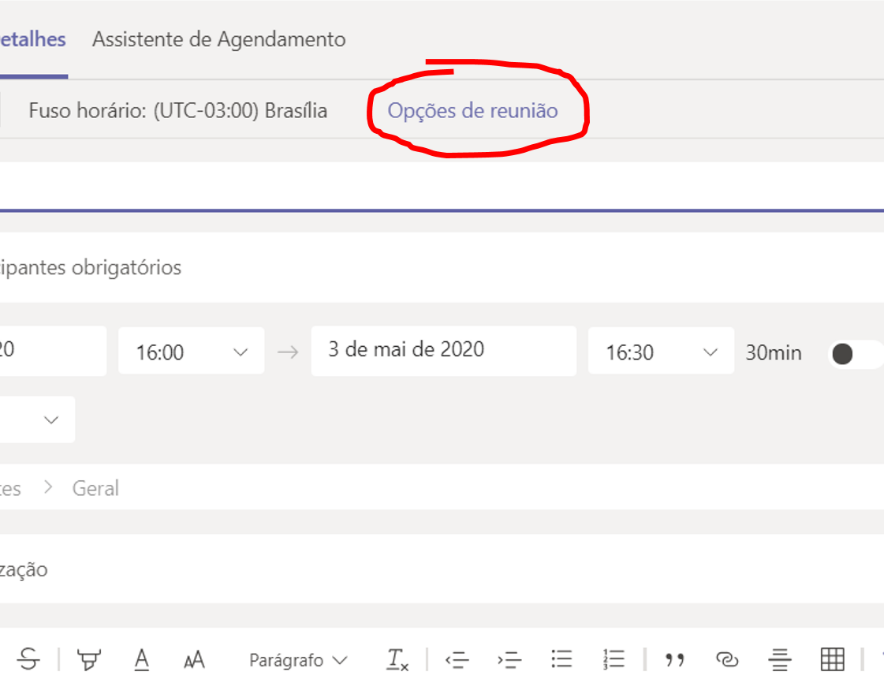Agendar reuniões (professor)
Crie e agende reuniões nos canais de suas equipes / disciplinas. O agendamento é sugerido, principalmente, para transmissões ao vivo previamente marcadas.
Agendar uma reunião em uma (disciplina / turma)
Navegue até o canal selecionado. Neste exemplo usaremos o canal Geral da turma / disciplina. Vá ao menu lateral Calendário.
Em seguida clique em + Nova Reunião, conforme a imagem abaixo:
Dica: Use a barra de pesquisa para procurar uma tarefa por palavra-chave.
Configurando a reunião
Após selecionar a criação de nova reunião, é necessário configurá-la:
-
Informe um Título para a reunião.
-
Selecione os participantes apenas se a reunião for apenas para um grupo específico de pessoas. Se for para uma turma / disciplina inteira (com acesso liberado à todos os alunos da turma), deixe em branco a seleção de participantes para que o evento fique “aberto” e os alunos possam ingressar.
- Informe a data e hora de início e de término.
- Selecione a turma / disciplina da reunião e o canal onde a reunião acontecerá:
- Para finalizar, escreva um texto sobre a reunião com rica formatação. Você pode acrescentar imagens, links e abusar da criatividade para que o texto seja atraente aos olhos dos participantes.
Dica: Se a reunião for uma apresentação aos alunos, é interessante fazer algumas configurações de segurança.
Configurações de segurança
-
Na parte superior das configurações, selecione a opção Opções de reunião.
-
Um anova janela se abrirá. Na parte que se refere à quem pode apresentar, selecione a opção Somente Eu. Desta forma, nenhum outro participante poderá compartilhar a própria tela nem poderá ativar o mudo do microfone dos colegas.